iPhone ei saa valokuvaviestejä? iOS 15 -päivitykset Poista multimediaviestit käytöstä Google Fi:ssä ja muissa operaattorissa – tässä on ratkaisu
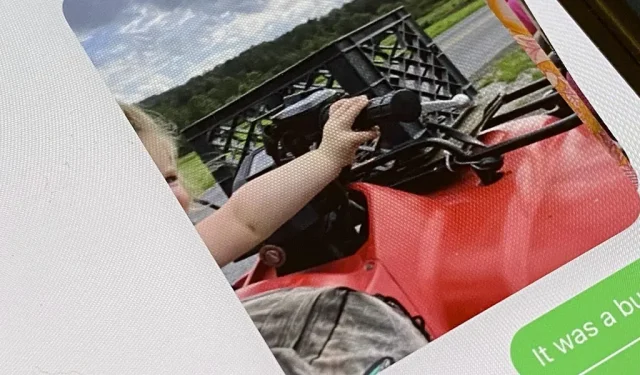
Jos sinulla on iOS 15 -käyttöjärjestelmää käyttävä iPhone, joka on yhdistetty Google Fi -verkko-operaattoriin tai muuhun mobiilin virtuaaliverkko-operaattoriin, et ehkä saa kuvia tai videoita Viestit-sovelluksessa. Tämä saattaa johtua siitä, että olet äskettäin asentanut ohjelmistopäivityksen ja sinun on nollattava matkapuhelindataverkkoasetukset, jotta MMS-viestit toimivat taas.
Applen mukaan iPhonesi saattaa poistaa kaikki tai osan verkkosi mukautetuista matkapuhelindata-asetuksista aina, kun asennat iOS-ohjelmistopäivityksen. Päivitys olennaisesti palauttaa tekemäsi muutokset oletusarvoihin. Tämä tarkoittaa, että MMS-viestejä ei lähetetä tai vastaanoteta, ennen kuin korjaat sen itse.
Olen käyttänyt Google Fi:tä jonkin aikaa, eikä minulla ole koskaan ollut tätä ongelmaa iOS 14:ssä tai aiemmassa versiossa. Kaikki matkapuhelinasetukset ovat pysyneet samoina jokaisen ohjelmistopäivityksen jälkeen. Mutta ongelma esiintyi edelleen laiteohjelmiston 15.0, 15.0.1, 15.0.2 ja 15.1 päivityksen jälkeen. Muut MVNO:t voivat myös vaikuttaa, jos syötät APN (Access Point Name) -arvot manuaalisesti palvelua määritettäessä.
Aina kun päivität iOS 15:een, ensimmäinen asia, joka sinun tulee tehdä sen uudelleenkäynnistyksen jälkeen, on tarkistaa matkapuhelindataverkkoasetukset ja korjata ne, jos ne ovat muuttuneet. Google Fissä tämä voidaan tehdä seuraavasti:
- Avaa asetukset.
- Valitse Matkapuhelin.
- Valitse Mobiilidataverkko. Jos sinulla on useita linjoja, valitse Fi-puhelinnumerosi kohdassa Matkapuhelinverkon hinnat ja valitse sitten Matkapuhelinverkko.
- Varmista, että kaikki APN-kentät ovat täytettyinä ja oikein, ja käynnistä sitten iPhone uudelleen.
Jos kyseessä on Google Fi, varmista, että APN (access Point Name) -asetukset ovat seuraavat:
Matkapuhelindata
- APN: h2g2
- Käyttäjätunnus:
- Salasana:
LTE-asennus
- APN: h2g2
- Käyttäjätunnus:
- Salasana:
MMS
- APN: h2g2
- Käyttäjätunnus:
- Salasana:
- MMSC: http://m.fi.goog/mms/wapenc
- MMS-välityspalvelin:
- MMS-viestin enimmäiskoko: 23456789
- MMS UA Pron URL-osoite:
Google Fi voi lähettää sinulle tekstiviestin, jos se huomaa, että APN-asetuksiasi ei ole määritetty oikein, mutta se ei todellakaan ole heti, joten älä luota siihen, että se ilmoittaa sinulle ajoissa, jos haluat MMS-viestien toimivan sujuvasti.
Jos käytät toista operaattoria, joka edellyttää APN-asetusten manuaalista syöttämistä matkapuhelinverkon määrittämistä varten, varmista, että kaikki näyttää samalta, kun määritit sen ensimmäisen kerran. Sinun on ehkä tarkistettava operaattoriltasi, jos et muista, kuinka määritit sen. Ja tapa käyttää näitä asetuksia voi olla sama kuin yllä, tai:
- Avaa asetukset.
- Valitse Mobiilidata.
- Valitse Mobiilidata-asetukset. Jos sinulla on useita linjoja, valitse Fi-puhelinnumerosi Matkapuhelinhinnat-kohdasta ja valitse sitten Mobiilidata-asetukset.
- Valitse Mobiilidataverkko.
- Varmista, että kaikki APN-kentät ovat täytettyinä ja oikein, ja käynnistä sitten iPhone uudelleen.
Huomaa, että jos olet asentanut määritysprofiilin, joka säätää APN-asetuksiasi, kuten FreedomPopissa, sinun ei tarvitse huolehtia APN-asetusten sotkemisesta ollenkaan.
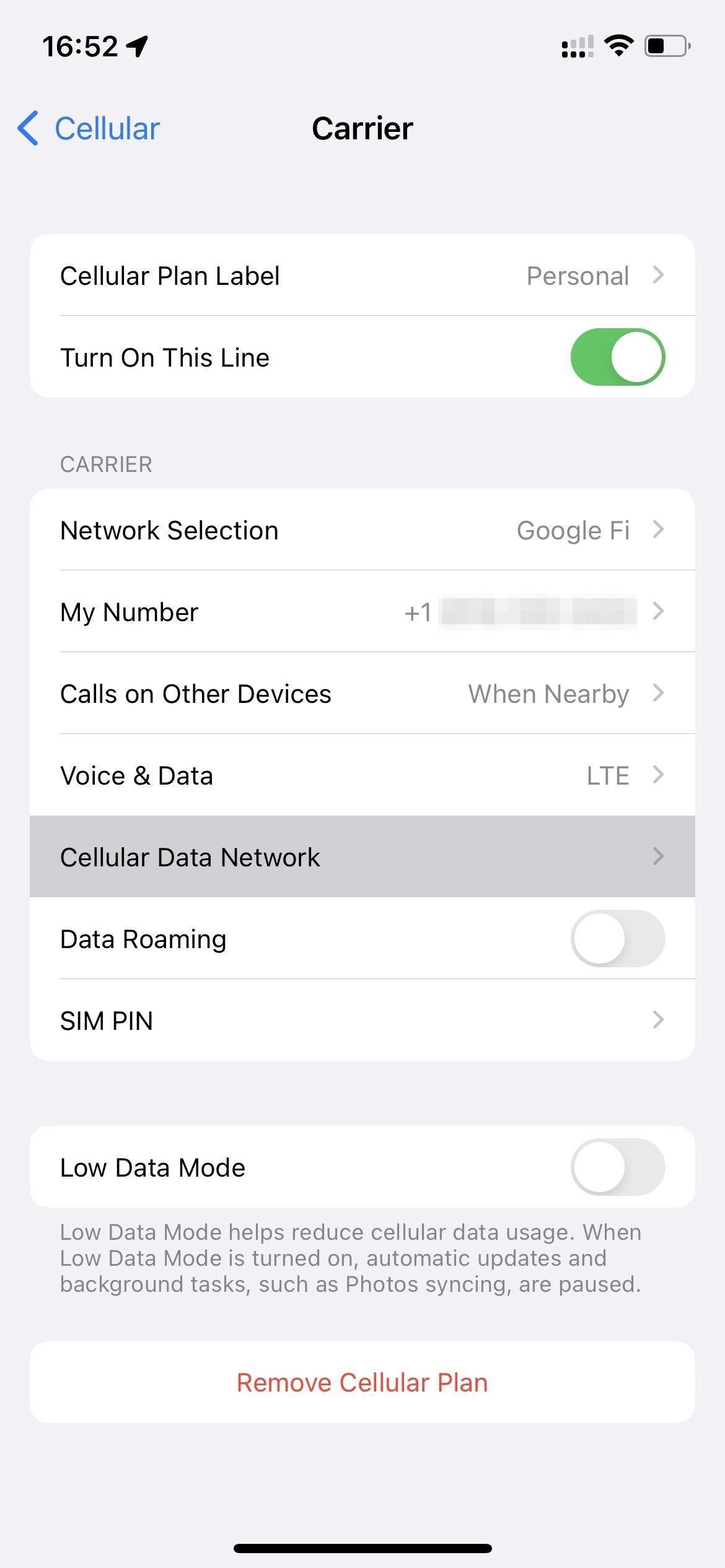
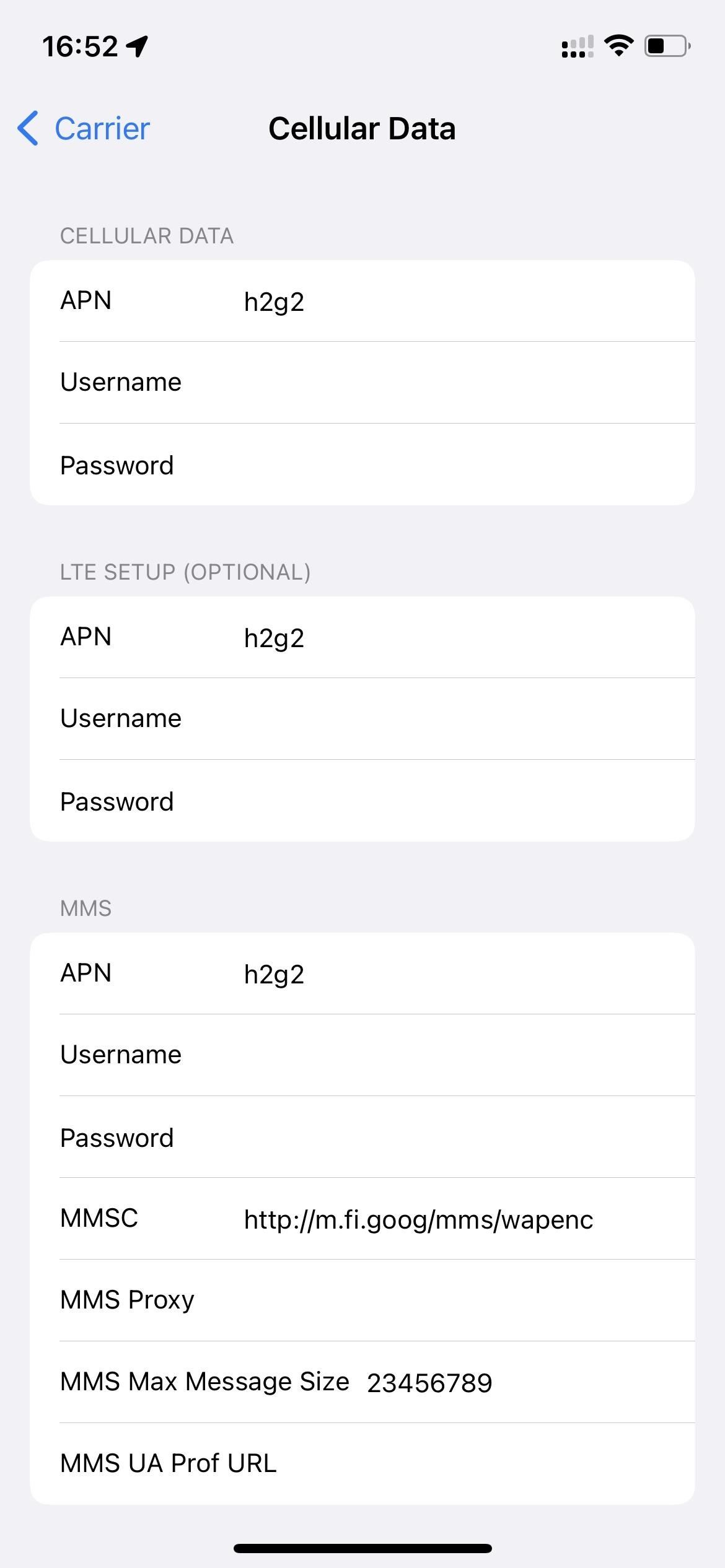



Vastaa